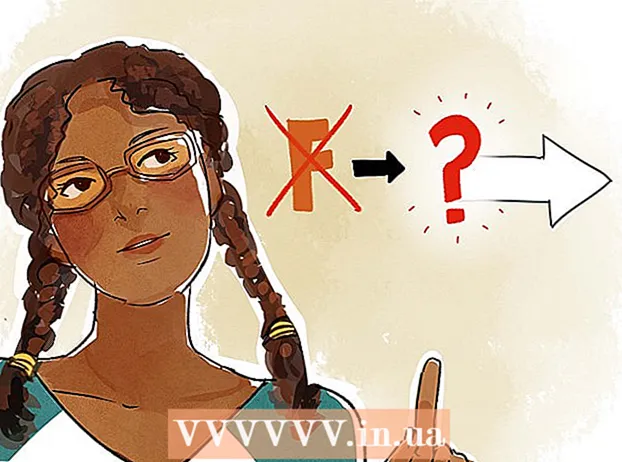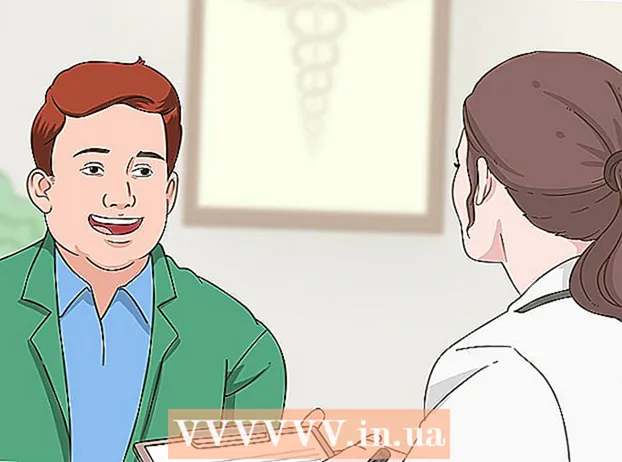Autor:
Roger Morrison
Fecha De Creación:
4 Septiembre 2021
Fecha De Actualización:
1 Mes De Julio 2024

Contenido
- Al paso
- Método 1 de 13: Google Chrome
- Método 2 de 13: Internet Explorer 9
- Método 3 de 13: Internet Explorer 8
- Método 4 de 13: Internet Explorer 8: Nueva barra de herramientas
- Método 5 de 13: Internet Explorer 7
- Método 6 de 13: Firefox
- Método 7 de 13: Safari móvil para iPhone, iPad y iPod
- Método 8 de 13: Safari 5: Método rápido
- Método 9 de 13: Safari 5: Método completo
- Método 10 de 13: Safari 4: Método rápido
- Método 11 de 13: Safari 4: método extenso
- Método 12 de 13: Opera
- Método 13 de 13: Konqueror
- Consejos
Las cookies contienen información que los sitios web han recopilado sobre usted y se almacenan en su computadora en forma de pequeños archivos de texto. La mayoría de estos archivos son completamente inofensivos, pero también hay cookies que almacenan dónde navega, qué hizo y cualquier información personal que ingresó. Los sitios web también pueden permitir que otros sitios web (por ejemplo, sus anunciantes) coloquen las llamadas cookies de terceros en su computadora. Para evitar que las empresas no puedan vigilar lo que hace en línea, puede utilizar los siguientes métodos para limpiar las cookies de su navegador.
Al paso
Método 1 de 13: Google Chrome
 Abra su navegador y haga clic en el Herramientas en la esquina superior derecha. Este botón se parece a una llave inglesa.
Abra su navegador y haga clic en el Herramientas en la esquina superior derecha. Este botón se parece a una llave inglesa.  haga clic en Ajustes > Eliminar datos de navegación... en el menú desplegable.
haga clic en Ajustes > Eliminar datos de navegación... en el menú desplegable.  haga clic en Eliminar datos de navegación y seleccione un período de tiempo que desee eliminar.
haga clic en Eliminar datos de navegación y seleccione un período de tiempo que desee eliminar. Asegúrate de que la caja esté en Eliminar cookies y otros datos de sitios y complementos comprobado. Marque o desmarque las otras opciones que desee.
Asegúrate de que la caja esté en Eliminar cookies y otros datos de sitios y complementos comprobado. Marque o desmarque las otras opciones que desee.  haga clic en Eliminar datos de navegación.
haga clic en Eliminar datos de navegación.
Método 2 de 13: Internet Explorer 9
 Abra su navegador y haga clic en el Herramientas en la esquina superior derecha. Este botón parece un engranaje.
Abra su navegador y haga clic en el Herramientas en la esquina superior derecha. Este botón parece un engranaje.  Ir Seguridad > Ver historial de navegación.
Ir Seguridad > Ver historial de navegación. Asegúrate de que la caja esté en Galletas comprobado.
Asegúrate de que la caja esté en Galletas comprobado. Marque o desmarque las otras opciones de su historial de navegación si lo desea.
Marque o desmarque las otras opciones de su historial de navegación si lo desea. haga clic en Borrar.
haga clic en Borrar.
Método 3 de 13: Internet Explorer 8
 Abra su navegador y vaya a Herramientas > opciones de Internet.
Abra su navegador y vaya a Herramientas > opciones de Internet. Bajo la pestaña General, encuentra la parte llamada Historial de navegación. Aquí puede optar por eliminar todas las cookies o solo un tipo específico de cookies.
Bajo la pestaña General, encuentra la parte llamada Historial de navegación. Aquí puede optar por eliminar todas las cookies o solo un tipo específico de cookies. - Para eliminar todas las cookies, marque la casilla Conservar los datos favoritos del sitio web desactivado, marque la casilla junto a Galletas y haga clic en el Borrar.

- Para eliminar las cookies de forma selectiva, vaya a Ajustes > Archivos de vista. Seleccione las cookies que desea eliminar (mantenga el CONTROL mientras hace clic para seleccionar varias cookies, y haga clic en Borrar.
- Para eliminar todas las cookies, marque la casilla Conservar los datos favoritos del sitio web desactivado, marque la casilla junto a Galletas y haga clic en el Borrar.
Método 4 de 13: Internet Explorer 8: Nueva barra de herramientas
 Abra su navegador y vaya a Seguridad > Eliminar el historial de búsqueda.
Abra su navegador y vaya a Seguridad > Eliminar el historial de búsqueda. Asegúrese de que la casilla esté junto a Galletas comprobado.
Asegúrese de que la casilla esté junto a Galletas comprobado. Marque o desmarque las otras opciones de su historial de navegación si lo desea.
Marque o desmarque las otras opciones de su historial de navegación si lo desea. haga clic en Borrar.
haga clic en Borrar.
Método 5 de 13: Internet Explorer 7
 Abra su navegador y vaya a Herramientas > opciones de Internet.
Abra su navegador y vaya a Herramientas > opciones de Internet. Debajo de la pestaña General, encuentra la parte que Historial de navegación caliente. Aquí puede elegir eliminar todas las cookies o solo un cierto tipo de cookies.
Debajo de la pestaña General, encuentra la parte que Historial de navegación caliente. Aquí puede elegir eliminar todas las cookies o solo un cierto tipo de cookies. - Para eliminar todas las cookies, haga clic en Borrar, Seleccione Eliminar las cookiesy haga clic en sí.

- Para eliminar las cookies de forma selectiva, vaya a Ajustes > Archivos de vista. Seleccione las cookies que desea eliminar (mantenga el CONTROL mientras hace clic para seleccionar varias cookies, y haga clic en Borrar.

- Para eliminar todas las cookies, haga clic en Borrar, Seleccione Eliminar las cookiesy haga clic en sí.
Método 6 de 13: Firefox
 Abra su navegador y vaya a Firefox > Opciones (pc) o Firefox > Preferencias (Mac). Si no ve el menú Herramientas, presione la combinación de teclas Alt + T para abrir el menú Herramientas.
Abra su navegador y vaya a Firefox > Opciones (pc) o Firefox > Preferencias (Mac). Si no ve el menú Herramientas, presione la combinación de teclas Alt + T para abrir el menú Herramientas.  Abre la pestaña Intimidad y haga clic en eliminar cookies individuales.
Abre la pestaña Intimidad y haga clic en eliminar cookies individuales. Para eliminar todas las cookies, haga clic en Eliminar todas las cookies.
Para eliminar todas las cookies, haga clic en Eliminar todas las cookies. Para eliminar solo cookies específicas, seleccione las cookies que desea eliminar. Mantener el CONTROL mientras hace clic para seleccionar varias cookies y haga clic en Quitar cookies. Incluso puede buscar en cualquier sitio para eliminar cookies específicas de ese sitio.
Para eliminar solo cookies específicas, seleccione las cookies que desea eliminar. Mantener el CONTROL mientras hace clic para seleccionar varias cookies y haga clic en Quitar cookies. Incluso puede buscar en cualquier sitio para eliminar cookies específicas de ese sitio.
Método 7 de 13: Safari móvil para iPhone, iPad y iPod
 Ir Ajustes > Safari.
Ir Ajustes > Safari. Desplácese hacia abajo y presione Borrar cookies y datos.
Desplácese hacia abajo y presione Borrar cookies y datos. prensa Borrar cookies y datos para confirmar.
prensa Borrar cookies y datos para confirmar.
Método 8 de 13: Safari 5: Método rápido
 Abra su navegador y vaya al menú Safari.
Abra su navegador y vaya al menú Safari. Seleccione el elemento del menú Preferencias.
Seleccione el elemento del menú Preferencias. Seleccione la pestaña Intimidad en la parte superior de la ventana.
Seleccione la pestaña Intimidad en la parte superior de la ventana. Bajo la sección Cookies y otros datos del sitio web, Selecciona el Detalles botón.
Bajo la sección Cookies y otros datos del sitio web, Selecciona el Detalles botón. Elimina las cookies deseadas. Elimine las cookies seleccionadas o haga clic en Eliminar todo.
Elimina las cookies deseadas. Elimine las cookies seleccionadas o haga clic en Eliminar todo.
Método 9 de 13: Safari 5: Método completo
 Abra su navegador y vaya al menú Safari.
Abra su navegador y vaya al menú Safari. Seleccione el elemento del menú Restablecer Safari.
Seleccione el elemento del menú Restablecer Safari. Desmarque todas las casillas excepto Eliminar todos los datos del sitio web.
Desmarque todas las casillas excepto Eliminar todos los datos del sitio web. Haga clic en el Reiniciar botón.
Haga clic en el Reiniciar botón.
Método 10 de 13: Safari 4: Método rápido
 Abra su navegador y vaya al menú llamado Safari.
Abra su navegador y vaya al menú llamado Safari. Seleccione el elemento del menú Preferencias.
Seleccione el elemento del menú Preferencias. Seleccione la pestaña Seguridad en la parte superior de la ventana.
Seleccione la pestaña Seguridad en la parte superior de la ventana. Seleccione el botón Mostrar cookies.
Seleccione el botón Mostrar cookies. Elimina las cookies deseadas. Elimine las cookies seleccionadas o haga clic en Eliminar todo.
Elimina las cookies deseadas. Elimine las cookies seleccionadas o haga clic en Eliminar todo.
Método 11 de 13: Safari 4: método extenso
 Abra su navegador y vaya al menú llamado Safari.
Abra su navegador y vaya al menú llamado Safari. Seleccione el elemento del menú Restablecer Safari.
Seleccione el elemento del menú Restablecer Safari. Desmarque todas las casillas excepto Eliminar todos los datos del sitio web.
Desmarque todas las casillas excepto Eliminar todos los datos del sitio web. Haga clic en el Reiniciar botón.
Haga clic en el Reiniciar botón.
Método 12 de 13: Opera
 Abra su navegador y vaya a Ajustes > Eliminar datos privados.
Abra su navegador y vaya a Ajustes > Eliminar datos privados. Elimina tus cookies.
Elimina tus cookies.- Para eliminar todas las cookies, desmarque lo que desea conservar (por ejemplo, historial, contraseñas guardadas, caché, etc.) y haga clic en Borrar. Puede aparecer una ventana que diga "La transferencia activa no se ha eliminado" si actualmente está descargando un archivo; esto evita interrumpir esta descarga.
- Para eliminar cookies específicas, vaya a Gestionar cookies. Seleccione las cookies que desea eliminar (mantenga el CONTROL para realizar selecciones múltiples) y presione Borrar.
Método 13 de 13: Konqueror
 Abra su navegador y vaya al Ajustes menú> Configurar Konqueror.
Abra su navegador y vaya al Ajustes menú> Configurar Konqueror. Desplácese hacia abajo y seleccione Galletas.
Desplácese hacia abajo y seleccione Galletas. Haga clic en la pestaña Gestión.
Haga clic en la pestaña Gestión. Elimina tus cookies. Hacer clic Eliminar todos para eliminar todas las cookies o seleccionar las cookies que desea eliminar (mantenga el CONTROL para hacer varias selecciones) y haga clic en Borrar.
Elimina tus cookies. Hacer clic Eliminar todos para eliminar todas las cookies o seleccionar las cookies que desea eliminar (mantenga el CONTROL para hacer varias selecciones) y haga clic en Borrar.
Consejos
- Es una buena idea eliminar periódicamente las cookies de su navegador.
- Puede deshabilitar o restringir las cookies a través de la configuración de seguridad de su navegador. Por razones de seguridad, se recomienda que lo haga, aunque evita que se utilicen algunos sitios. Para utilizar estos sitios, debe agregarlos a la lista de excepciones.
- Es una buena idea borrar la memoria caché de su navegador mientras elimina las cookies. El caché almacena información, imágenes y páginas web en su computadora para un acceso más rápido y fácil. Los piratas informáticos pueden extraer información financiera de su caché si no tiene cuidado.